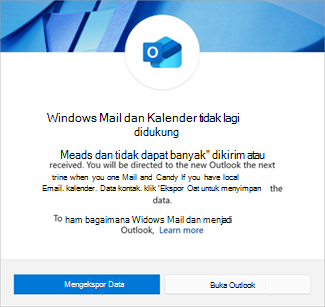Tipe akun tertentu yang tersambung ke aplikasi Windows Mail, Kalender, dan Orang hanya menyimpan data secara lokal. Saat Anda berpindah ke Outlook baru, data tersebut bisa tertinggal kecuali Anda melakukan tindakan tertentu untuk membawa data Anda. Artikel ini memperlihatkan cara menyimpan data dari aplikasi Email, Kalender, dan Orang serta menggunakannya di Outlook baruatau klien email lainnya.
Dalam artikel ini, pelajari cara:
Mengekspor email dan acara dari Windows Mail
Menyimpan kontak dari aplikasi Orang Windows
Mengimpor email ke Outlook baru
Menyimpan dan mengekspor email dan acara dari Windows Mail dan Kalender
Jika Anda memiliki akun POP atau IMAP, atau jika Anda tidak menggunakan akun di Windows Mail, Anda bisa mengekspor dan menyimpan pesan Anda sebagai file dan acara .eml sebagai file .ics lalu mengimpor pesan dan acara tersebut untuk Outlook baru.
-
Di Cari di taskbar, ketikKan PowerShell dan pilih Enter untuk membuka aplikasi.
-
Salin kode berikut dan tempelkan ke jendela Windows PowerShell. Tekan Enter untuk menjalankan skrip.
-
if (-not $env:USERPROFILE) {
$env:USERPROFILE = "C:\Users\$env:USERNAME" }
if (-not $env:LOCALAPPDATA) { $env:LOCALAPPDATA = "$env:USERPROFILE\AppData\Local" }
$directoryPath = "$env:LOCALAPPDATA\Packages\microsoft.windowscommunicationsapps_8wekyb3d8bbwe\LocalState\Migration"
$handoffFilePath = Join-Path -Path $directoryPath -ChildPath "handoff.txt" New-Item -ItemType File -Path $handoffFilePath -Force | Out-Null Start-Process "outlookmail:"
-
-
Tindakan ini akan membuka aplikasi Email dan Kalender. Pada dialog Windows Mail dan Kalender tidak lagi didukung, pilih Ekspor Data.
-
File explorer terbuka ke folder baru yang dibuat di perangkat Anda. Dalam folder baru ini adalah file .ics yang berisi semua acara lokal Anda, dan satu atau beberapa folder yang berisi pesan lokal .eml Anda. Catat lokasi file ini karena Anda akan memerlukannya jika Anda memilih untuk mengimpor file ke aplikasi email baru nanti.
Catatan: Hanya pesan dan acara lokal untuk perangkat Anda yang akan diekspor. Pesan atau acara apa pun yang memerlukan akses online (misalnya, seluruh pesan belum diunduh), tidak akan diekspor. Ini karena pesan tersebut tersedia secara online dan dapat diakses melalui akun email POP atau IMAP Anda yang sudah ada.
Menyimpan dan mengekspor kontak dari aplikasi Windows Orang
Anda dapat mengekspor kontak yang disimpan ke aplikasi Orang Windows dan mengimpornya keOutlook baru.
-
Ikuti instruksi di bagian di atas dan pilih Ekspor Data pada dialog dalam aplikasi Windows Mail dan Kalender. Aplikasi Windows Orang akan terbuka secara otomatis.
-
Di aplikasi Orang, pilih Unduh di bagian atas aplikasi Orang.
-
Di jendela Ekspor semua kontak, pilih Ekspor.
-
Di jendela Simpan Sebagai , pilih lokasi tempat Anda ingin menyimpan kontak. Pilih Simpan.
Tips: Jika belum, Anda dapat mengunduh Outlook baru dari Microsoft Store.
Impor email Anda keOutlook baru
Catatan: Setiap klien email yang dapat membuka file .eml akan dapat membuka email ini, meskipun instruksinya mungkin berbeda.
Anda dapat mengimpor file email ke Outlook baru. Langkah ini menganggap Anda telah menambahkan akun ke Outlook baru tempat Anda ingin menyimpan pesan ini. Jika Anda belum menambahkan akun, lihat Menambahkan akun email ke Outlook.
-
Di Outlook baru, masuk ke Pengaturan > Impor> Umum , lalu pilih Mulai impor.File explorer akan terbuka.
-
Di file explorer, navigasikan ke lokasi penyimpanan file .eml Anda, lalu pilih Unggah. Setiap folder perlu diimpor satu per satu.
-
Pilih akun dan folder tempat Anda ingin mengimpor pesan, lalu pilih Impor.
Impor acara Anda ke Outlook baru
Anda dapat mengimpor file acara ke Outlook baru. Langkah ini mengasumsikan Anda telah menambahkan akun ke Outlook barutempat Anda ingin menyimpan acara ini. Jika Anda belum menambahkan akun, lihat Menambahkan akun email ke Outlook.
-
Di Outlook baru, navigasikan ke Kalender .
-
Di sisi kiri jendela Anda, pilih Tambahkan kalender.
-
Pilih Unggah dari filelalu Telusuri.
-
Pilih file ICS yang Anda buat dan pilih Buka.
-
Pilih Kalender mana yang ingin Anda tambahkan acara dan pilih Impor.
Mengimpor kontak Anda ke Outlook baru
Catatan: Klien email apa pun yang dapat membuka file .eml akan dapat membuka email ini meskipun instruksinya mungkin berbeda.
-
Dari panel navigasi di Outlook baru, pilih Orang.
-
Pilih akun yang Anda inginkan untuk diimpor kontak.
Catatan: Kini Anda dapat mengimpor file ke Outlook baru. Langkah ini mengasumsikan Anda telah menambahkan akun ke Outlook baru tempat Anda ingin menyimpan pesan ini. Jika Anda belum menambahkan akun, lihat Menambahkan akun email ke Outlook.
-
Pilih Kelola kontak > Impor kontak.
-
Pilih Telusuri dan pilih file .csv yang Anda simpan.
-
Kontak Anda akan ditambahkan ke daftar kontak untuk akun tersebut.
Lihat juga
Windows Mail, Kalender, dan Orang menjadi Outlook baru